Hướng dẫn cách chỉnh phông chữ trên điện thoại iOS, Android

Nếu bạn muốn làm mới giao diện và cá nhân hóa “dế yêu” của mình, Sforum sẽ giới thiệu bạn cách chỉnh phông chữ trên điện thoại Samsung, OPPO, iOS đơn giản, nhanh chóng. Việc này giúp thiết bị trở nên độc đáo cũng như phù hợp với “chất riêng” hơn. Ngoài ra, điều chỉnh phông chữ trên điện thoại còn có thể cải thiện trải nghiệm người dùng, giúp bạn thao tác dễ dàng hơn.
Cách chỉnh phông chữ trên điện thoại iOS
Cách đổi phông chữ trên điện thoại iOS được thực hiện qua các bước đơn giản sau:
Bước 1: Tải ứng dụng Fonts từ AppStore rồi cài đặt lên điện thoại của bạn.
Link tải: https://apps.apple.com/us/app/fonts-ai-stickers/id1454061614

Bước 2: Sau khi ứng dụng được cài đặt, vào Cài đặt trên iOS, chọn mục “Cài đặt chung”, rồi nhấp vào phần “Bàn phím”.
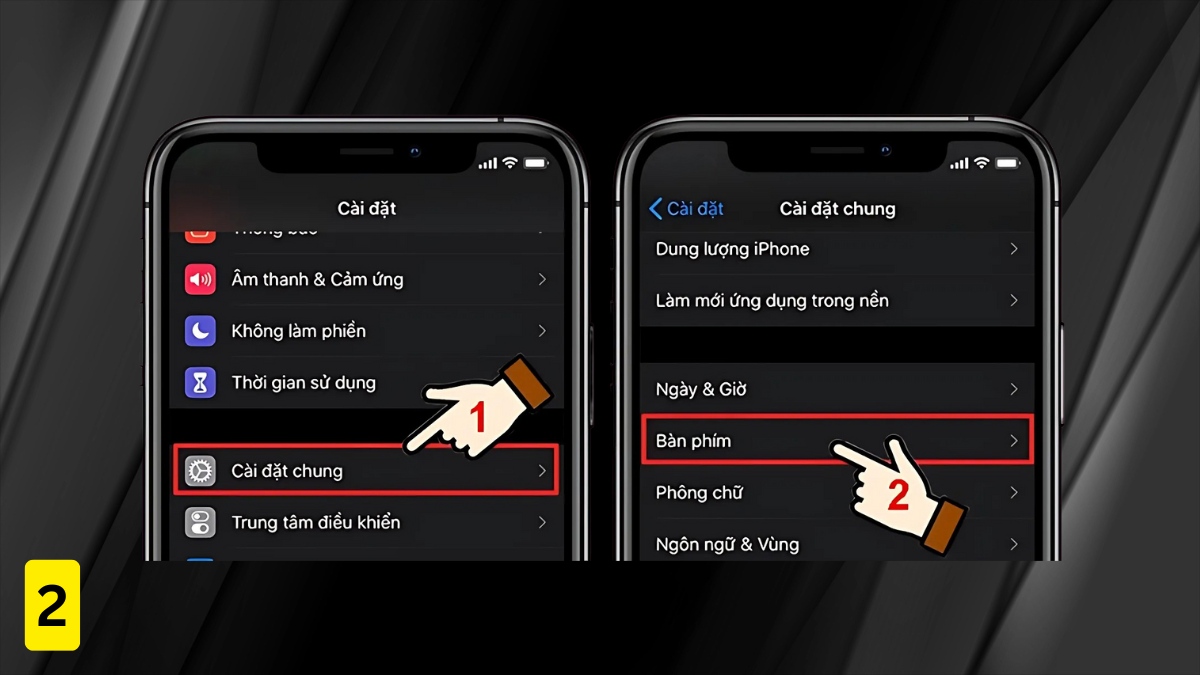
Bước 3: Trong phần “Bàn phím”, chọn Thêm Bàn phím Mới. Sau đó, tìm “Fonts” trong danh sách các bàn phím có sẵn. Chọn phông chữ để thêm vào.

Bước 4: Nhấn vào bàn phím “Fonts” vừa thêm và bật “Cho phép Truy cập Đầy đủ”. Khi hộp thoại xác nhận xuất hiện, bấm “Xác nhận” để hoàn tất cách chỉnh phông chữ trên điện thoại iOS.
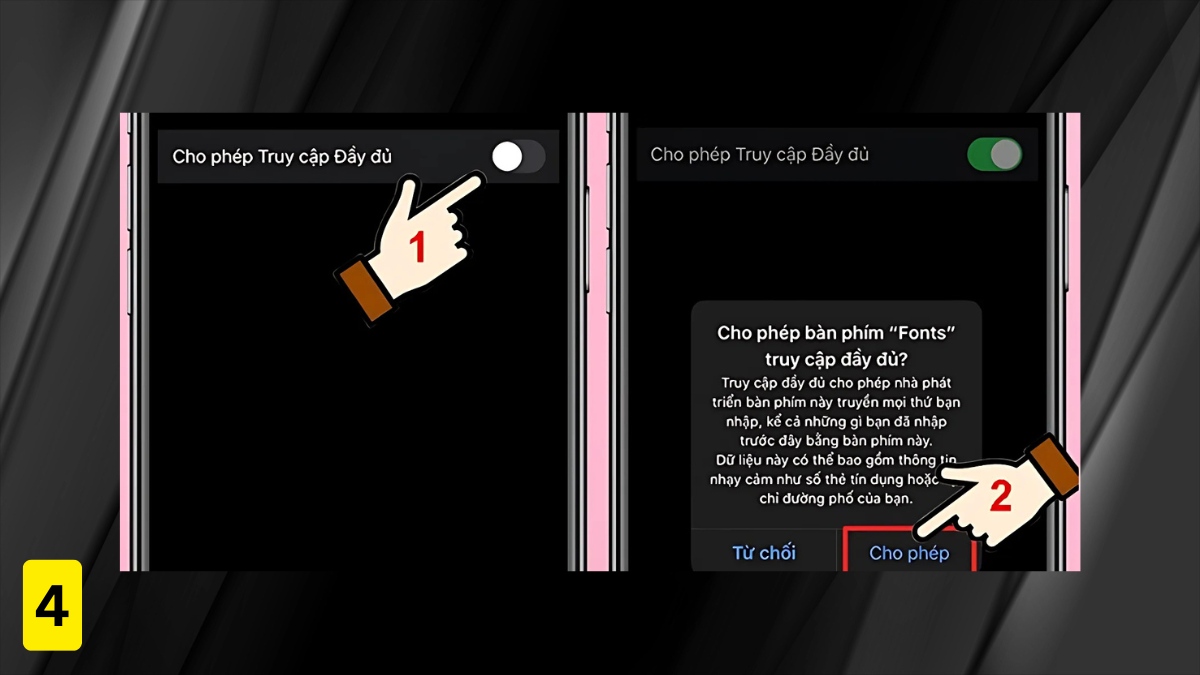
Bước 5: Khi dùng bàn phím, hãy nhấn và giữ biểu tượng quả cầu nếu chuyển đổi bàn phím, rồi chọn Fonts. Danh sách các phông chữ sẽ hiện ra, bạn chỉ cần kéo rồi chọn phông chữ yêu thích để áp dụng.

Khi khám phá cách đổi phông chữ trên điện thoại iOS, bạn sẽ nhận thấy iOS nổi bật với thiết kế tinh tế và hiệu năng mạnh mẽ. Hệ điều hành iOS sẽ mang đến những trải nghiệm đỉnh cao và phong cách riêng biệt. Tham khảo ngay danh sách các dòng sản phẩm iOS để tận dụng tối đa các tính năng này tại đây.
[Product_Listing categoryid="132" propertyid="" customlink="https://cellphones.com.vn/mobile/apple.html" title="Các dòng iOS đang được quan tâm nhiều tại CellphoneS"]
Cách chỉnh phông chữ trên điện thoại Android
Điều chỉnh phông chữ trên điện thoại không chỉ làm mới giao diện mà còn giúp dễ nhìn hơn khi sử dụng. Dưới đây là hướng dẫn chi tiết cho một số dòng điện thoại tiêu biểu dùng hệ điều hành Android như Samsung, OPPO, giúp bạn dễ dàng biến hóa với những phông chữ độc đáo, cá tính.
Cách chỉnh phông chữ trên điện thoại OPPO
Các bước để chỉnh phông chữ trên điện thoại OPPO khá đơn giản. Người dùng dễ dàng nhanh chóng biến hóa giao diện mới mẻ và ấn tượng hơn.
- Bước 1: Vào "Cài đặt", chọn "Màn hình và độ sáng".
- Bước 2: Nhấn vào "Kích cỡ phông chữ và hiển thị" để thay đổi kích thước hoặc kiểu chữ theo ý thích.
- Bước 3: Nếu muốn sáng tạo, bấm vào "Thêm" rồi lựa phông chữ độc đáo, phù hợp với phong cách cá nhân.
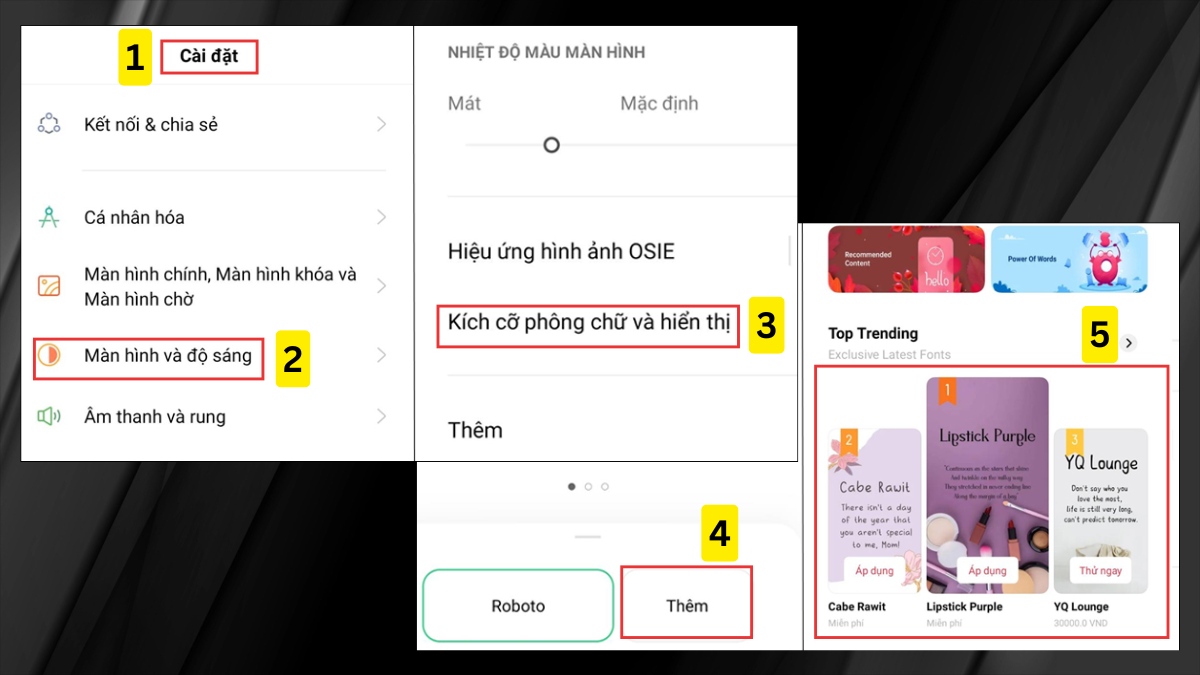
Điều chỉnh phông chữ trên điện thoại Samsung
Cách chỉnh phông chữ trên điện thoại Samsung rất dễ dàng, thuận tiện. Hãy làm theo các bước hướng dẫn sau đây:
- Bước 1: Truy cập vào "Cài đặt".
- Bước 2: Mở mục "Màn hình". Sau đó, chọn "Cỡ font và kiểu font" để thay đổi kiểu chữ hoặc kích thước phông chữ theo ý thích.
- Bước 3: Nếu muốn tìm thêm các phông chữ mới, bạn có thể tải về từ Cửa hàng ứng dụng Samsung để làm mới giao diện điện thoại của mình.

Cách chỉnh phông chữ trên Android với launcher của bên thứ ba
Launcher là một ứng dụng thay thế màn hình chính của điện thoại, cho phép người dùng tùy chỉnh giao diện cũng như cách bố trí các ứng dụng. Nó giúp thay đổi chủ đề, biểu tượng, thêm các tính năng như hiệu ứng chuyển cảnh, phông chữ, v.v. Tham khảo một số cách điều chỉnh phông chữ trên điện thoại bằng launcher của bên thứ ba dễ thực hiện sau đây nhé!
Thay đổi phông chữ trên Android bằng Apex Launcher
- Nền tảng hỗ trợ: Android
- Dung lượng phần mềm: 17.02 MB
- Loại phần mềm: Cá nhân hoá
- Giá cả: Miễn phí
- Link tải chính thức: https://www.apexlauncher.com/
Cách chỉnh phông chữ trên điện thoại Android với Apex Launcher giúp bạn tùy chỉnh giao diện điện thoại một cách sáng tạo và cá tính như sau:
Bước 1: Mở app rồi vào phần “Apex Settings” từ màn hình chính.
Bước 2: Trong menu cài đặt, chọn “Advanced Settings” để truy cập vào các tùy chọn nâng cao.
Bước 3: Tìm đến mục “Icon Settings” để thay đổi cách hiển thị các biểu tượng trên màn hình chính.
Bước 4: Cuối cùng, nhấn vào “Icon Font”, sau đó lựa chọn phông chữ mình yêu thích. Bạn sẽ thấy sự thay đổi phông chữ ngay lập tức, mang đến giao diện mới lạ, đầy phong cách.
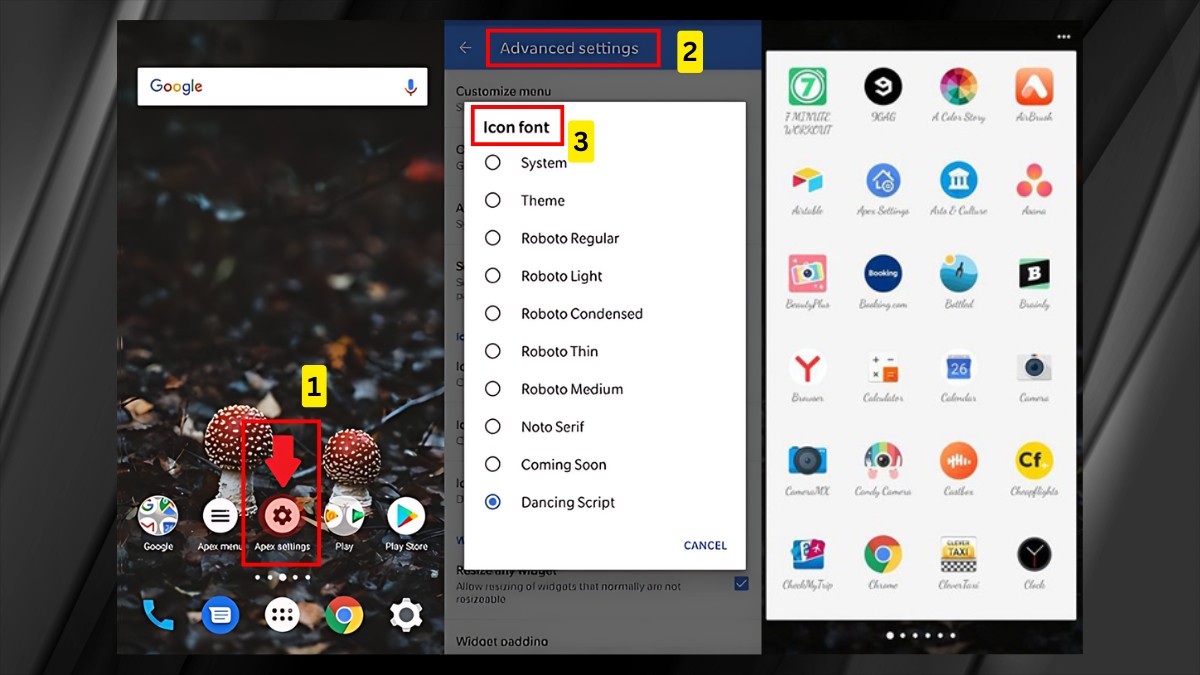
Thay đổi phông chữ trên Android bằng Go Launcher
- Nền tảng hỗ trợ: Android
- Dung lượng phần mềm: 49MB
- Loại phần mềm: Cá nhân hoá
- Giá cả: 21,000 VNĐ - 2,500,000 VNĐ mỗi mặt hàng
- Link tải chính thức: https://play.google.com/store/apps/details?id=com.gau.go.launcherex&hl=en
Dùng Go Launcher để đổi kiểu chữ trên điện thoại cũng rất tiện lợi, được nhiều người tin dùng. Nó giúp bạn làm mới giao diện một cách thú vị và cá nhân hóa nhanh chóng chỉ với các bước như sau:
Bước 1: Cài đặt Go Launcher về điện thoại.

Bước 2: Tiếp theo, chọn “Go Settings” để truy cập vào phần cài đặt của Go Launcher và thực hiện cách chỉnh phông chữ trên điện thoại Samsung, OPPO,...
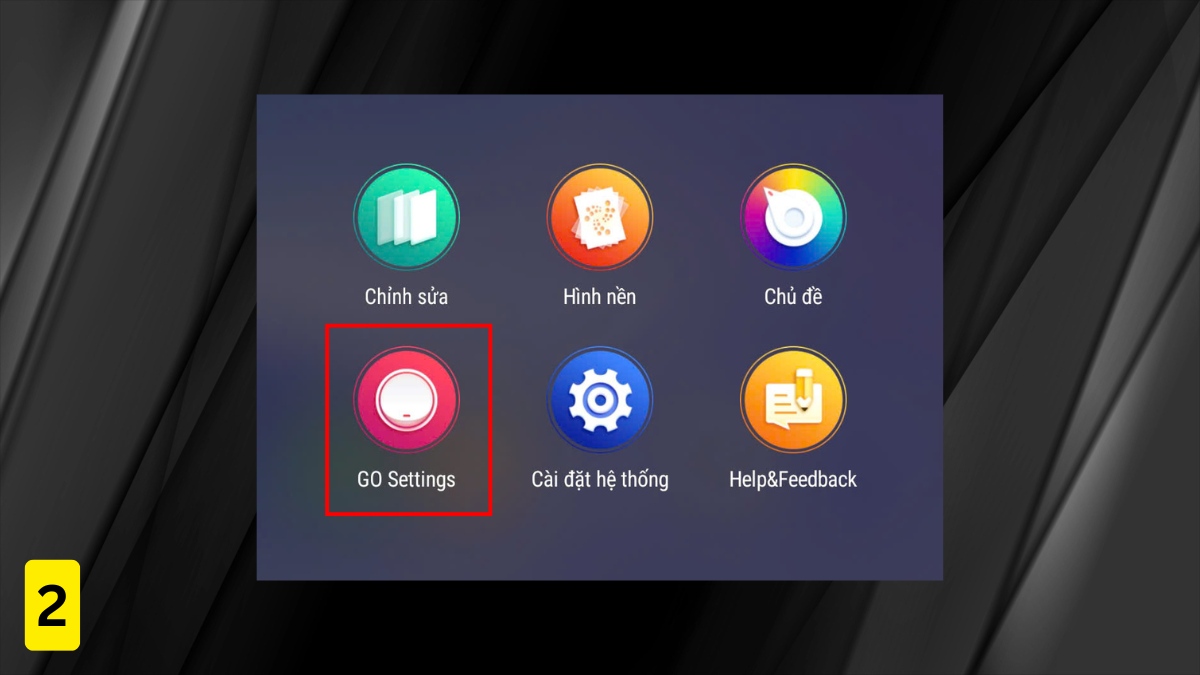
Bước 3: Trong danh sách cài đặt, tìm rồi nhấn vào mục “Font option” để thay đổi phông chữ.

Bước 4: Nhấn vào “Select Font”, duyệt qua các phông chữ có sẵn. Nếu muốn thêm nhiều lựa chọn, bạn có thể nhấn vào “Scan font” để tải thêm phông chữ mới. Sau khi chọn phông chữ yêu thích, ứng dụng sẽ ngay lập tức cập nhật giao diện, mang đến một diện mạo mới mẻ, độc đáo cho điện thoại.
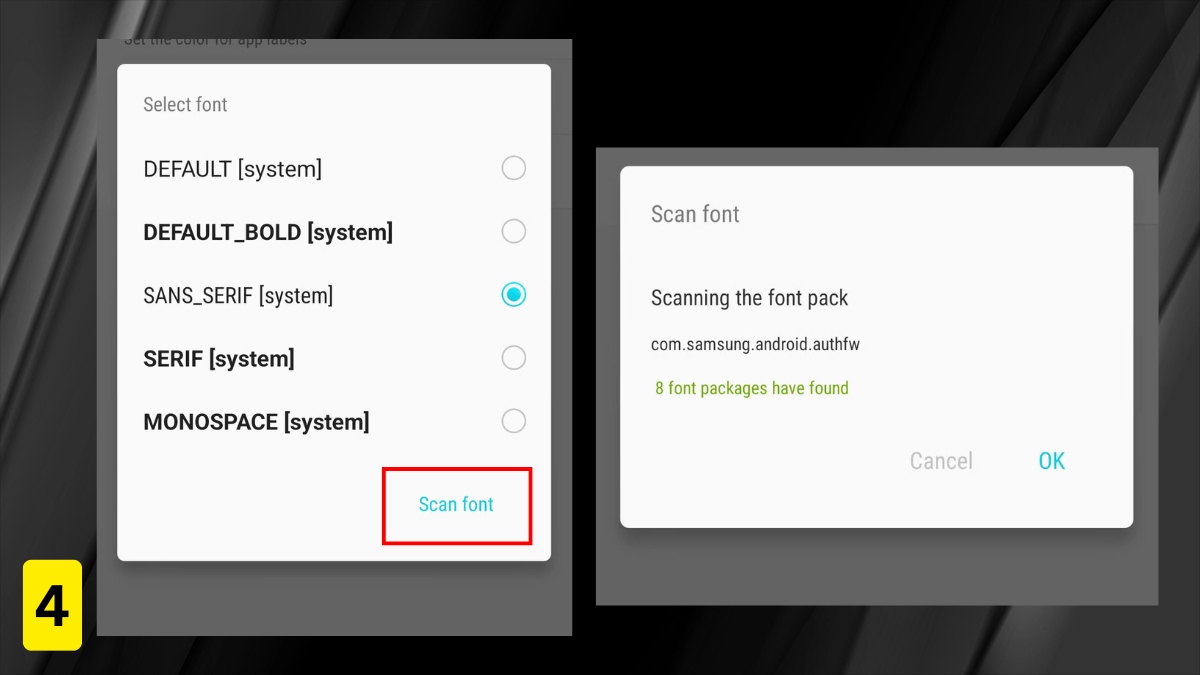
Thay đổi phông chữ trên Android bằng Action Launcher
- Nền tảng hỗ trợ: Android
- Dung lượng phần mềm: 14MB
- Loại phần mềm: Cá nhân hoá
- Giá cả: 50.000 VNĐ - 149.999 VNĐ mỗi mặt hàng
- Link tải chính thức: https://play.google.com/store/apps/details?id=com.actionlauncher.playstore
Cách điều chỉnh phông chữ trên điện thoại với Action Launcher cũng rất đơn giản như sau:
Bước 1: Mở Action Launcher rồi chọn “Action Settings” để bắt đầu cách chỉnh phông chữ trên điện thoại Samsung, OPPO...
Bước 2: Tiếp theo, vào phần “Appearance” trong menu cài đặt.
Bước 3: Nhấn vào mục Font, và hệ thống sẽ hiển thị cácmột loạt phông chữ có sẵn. Lướt qua và chọn kiểu chữ mà bạn ưng ý, rồi áp dụng để làm mới giao diện điện thoại của mình một cách nhanh chóng.
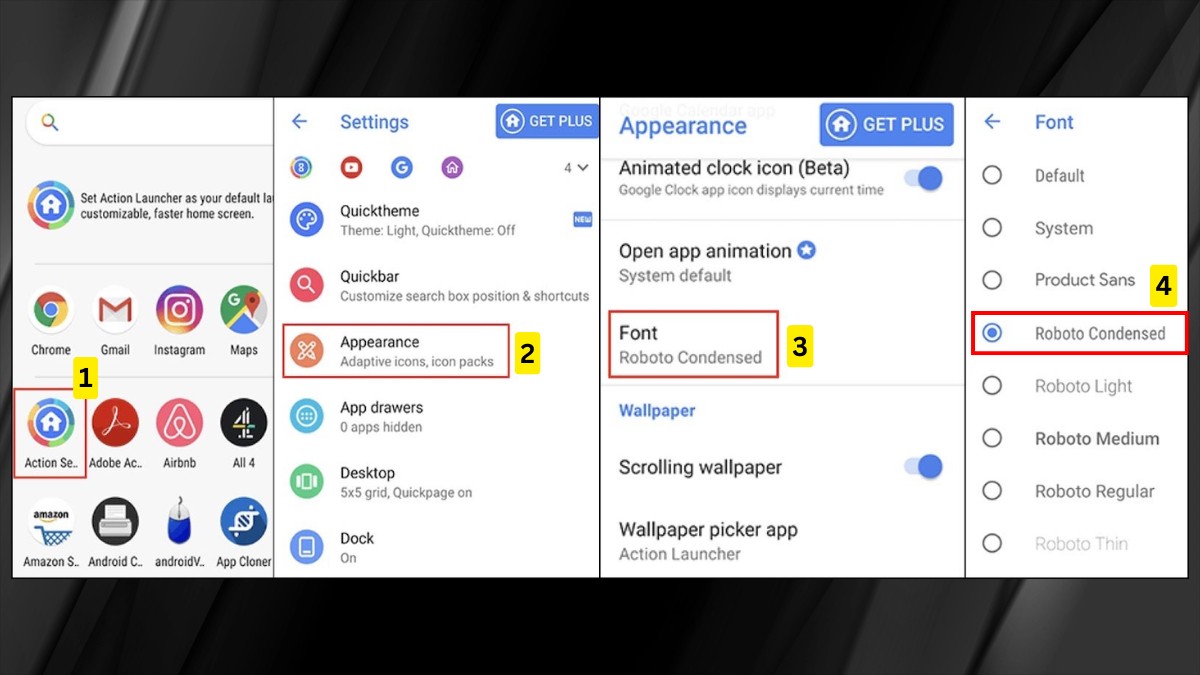
Sử dụng phần mềm để điều chỉnh phông chữ trên điện thoại
Nếu bạn sử dụng Android, có nhiều ứng dụng hỗ trợ các đổi kiểu chữ trên điện thoại đơn giản, giúp bạn tùy chỉnh phông chữ phong phú và linh hoạt. Những ứng dụng này sẽ giúp giao diện điện thoại trở nên cá nhân hóa và mới mẻ hơn.
Fonts for FlipFont 50 Written
- Nền tảng hỗ trợ: Android
- Dung lượng phần mềm: 11MB
- Loại phần mềm: Cá nhân hoá
- Giá cả: Tính phí theo từng loại font
- Link tải chính thức: https://fonts-for-flipfont-50-written.en.softonic.com/android
Một cách thay đổi phông chữ trên điện thoại Samsung hoặc các dòng Android khác là dùng ứng dụng “Fonts for FlipFont 50 Written”. Sau khi cài đặt, hãy mở app rồi vào mục “Font” để danh sách các phông chữ xuất hiện. Lúc này, bạn chỉ cần vuốt để tìm phông chữ ưa thích, sau đó nhấn “Áp dụng” để ngay lập tức làm mới giao diện điện thoại của mình.
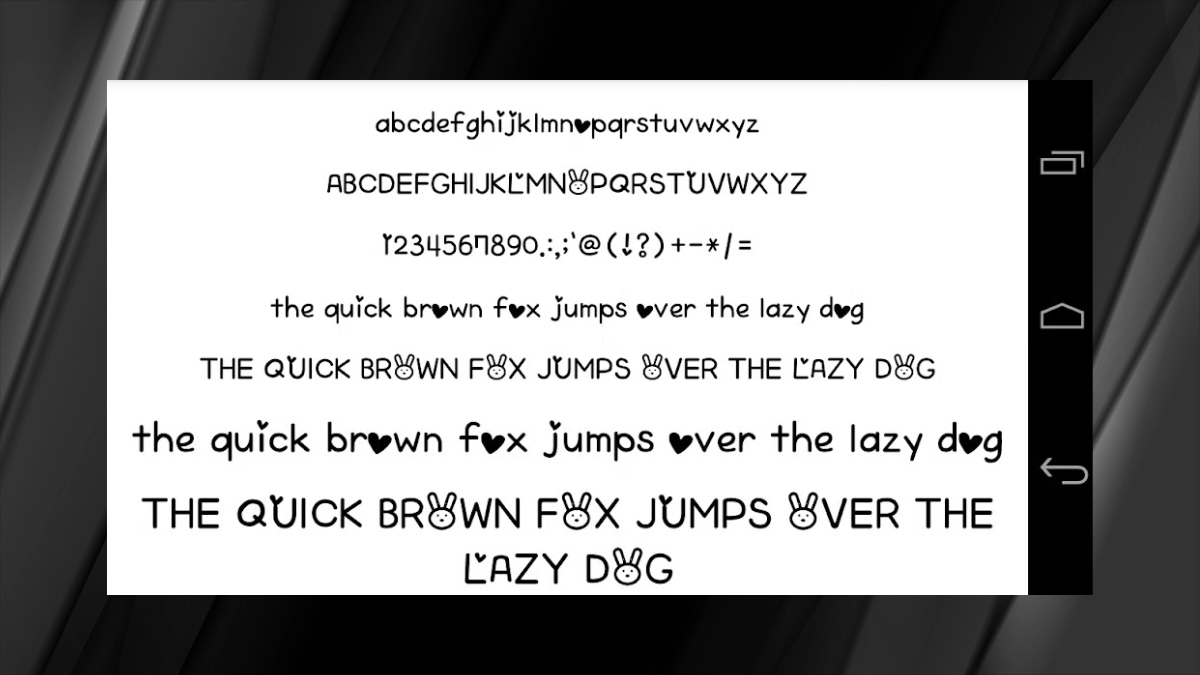
FontFix
- Nền tảng hỗ trợ: Android
- Dung lượng phần mềm: 28MB
- Loại phần mềm: Cá nhân hoá
- Giá cả: 25,000 VNĐ - 227,000 VNĐ mỗi mặt hàng
- Link tải chính thức: https://play.google.com/store/apps/details?id=com.jrummy.font.installer.free&hl=en
Cách chỉnh phông chữ trên điện thoại OPPO qua FontFix như sau:
Bước 1: Mở CH Play trên điện thoại và tìm kiếm ứng dụng FontFix rồi tải về.
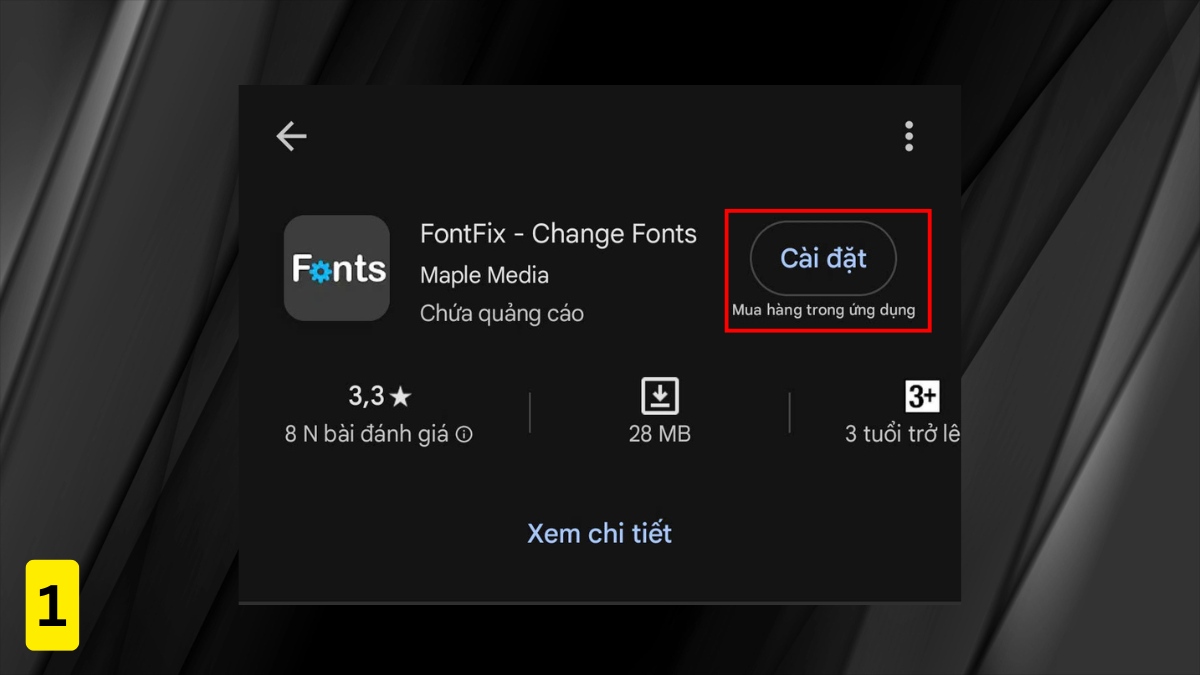
Bước 2: Sau khi cài đặt xong, mở FontFix. Giao diện chính của ứng dụng sẽ hiển thị danh sách các phông chữ có sẵn.
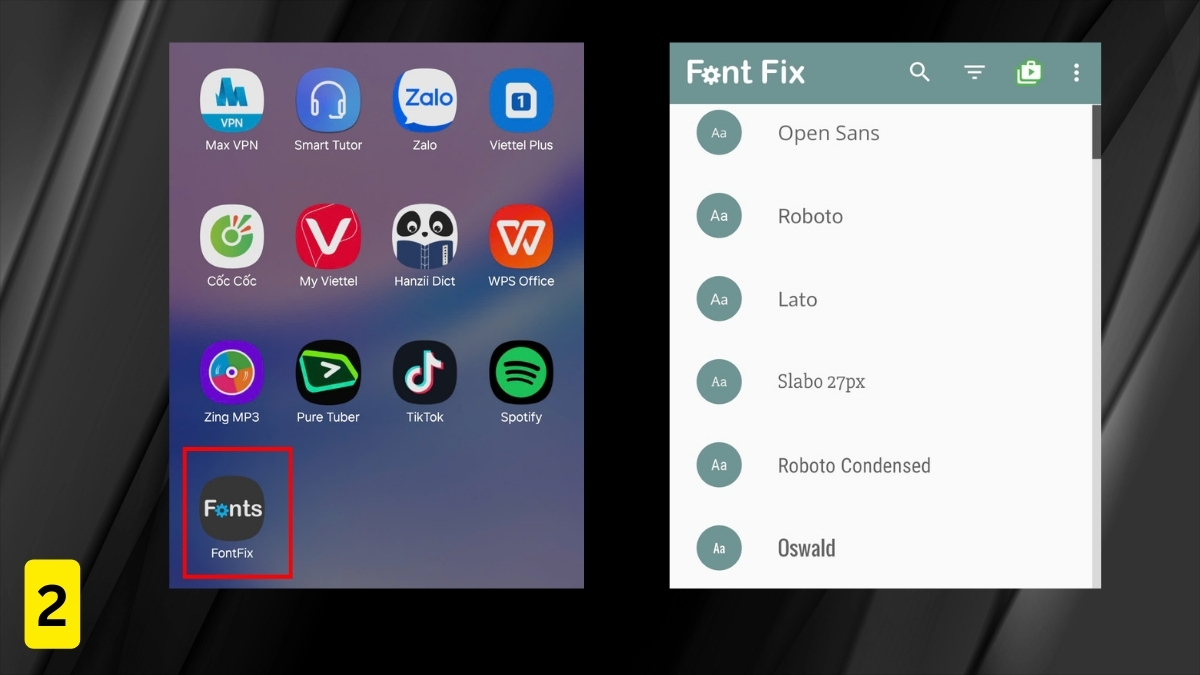
Bước 3: Khi có được phông chữ mong muốn, nhấn vào biểu tượng mũi tên xuống bên cạnh phông chữ để tải nó về máy. Sau khi tải xong, nhấn vào nút “Install” để cài đặt phông chữ.

Bước 4: Sau khi cài đặt phông chữ xong, vào “Cài đặt” trên điện thoại, chọn mục “Màn hình”. Sau đó, nhấn vào phần “Thu phóng màn hình và font chữ” rồi điều chỉnh phông chữ trên điện thoại thành phông chữ mới được tải về là hoàn tất.
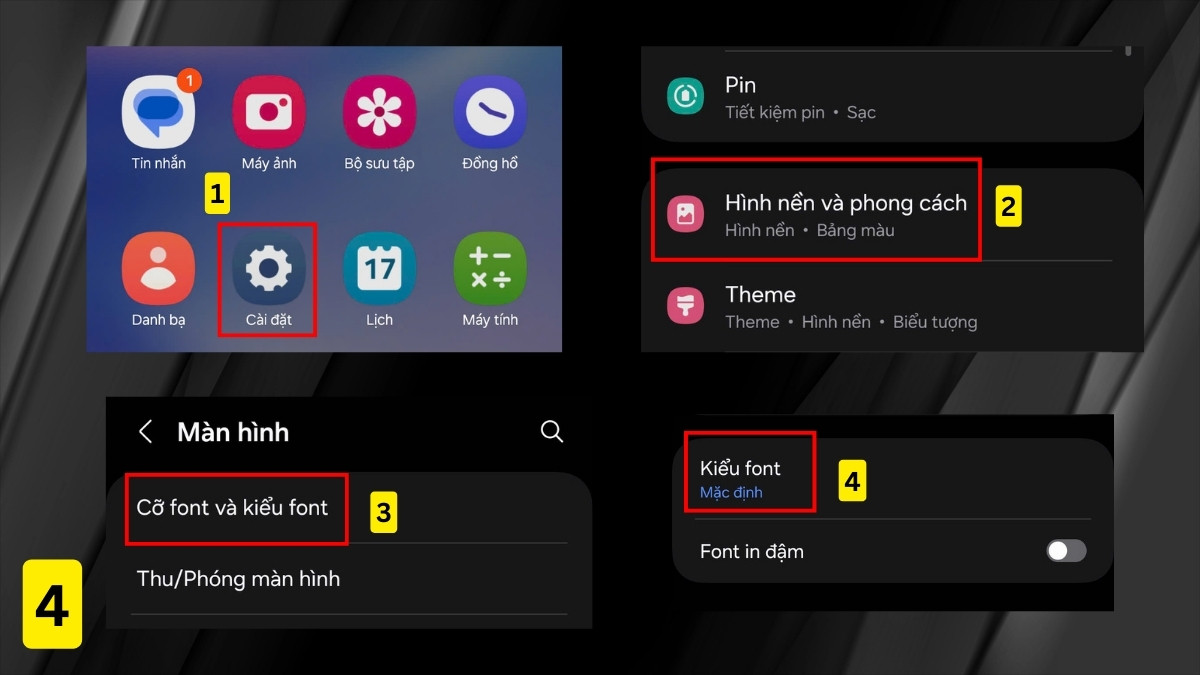
Hy vọng rằng, sau khi tìm hiểu về cách chỉnh phông chữ trên điện thoại iOS, Samsung, OPPO, bạn đã nắm được cách làm mới giao diện điện thoại của mình trở nên độc đáo, sáng tạo hơn. Chắc chắn rằng với một thay đổi nhỏ, bạn sẽ cảm thấy thú vị, tự tin và thoải mái hơn khi sử dụng. Hãy thử ngay để trải nghiệm sự khác biệt mà điều chỉnh phông chữ trên điện thoại mang lại nhé!
- Xem thêm bài viết: Thủ thuật Android , iOS - Android






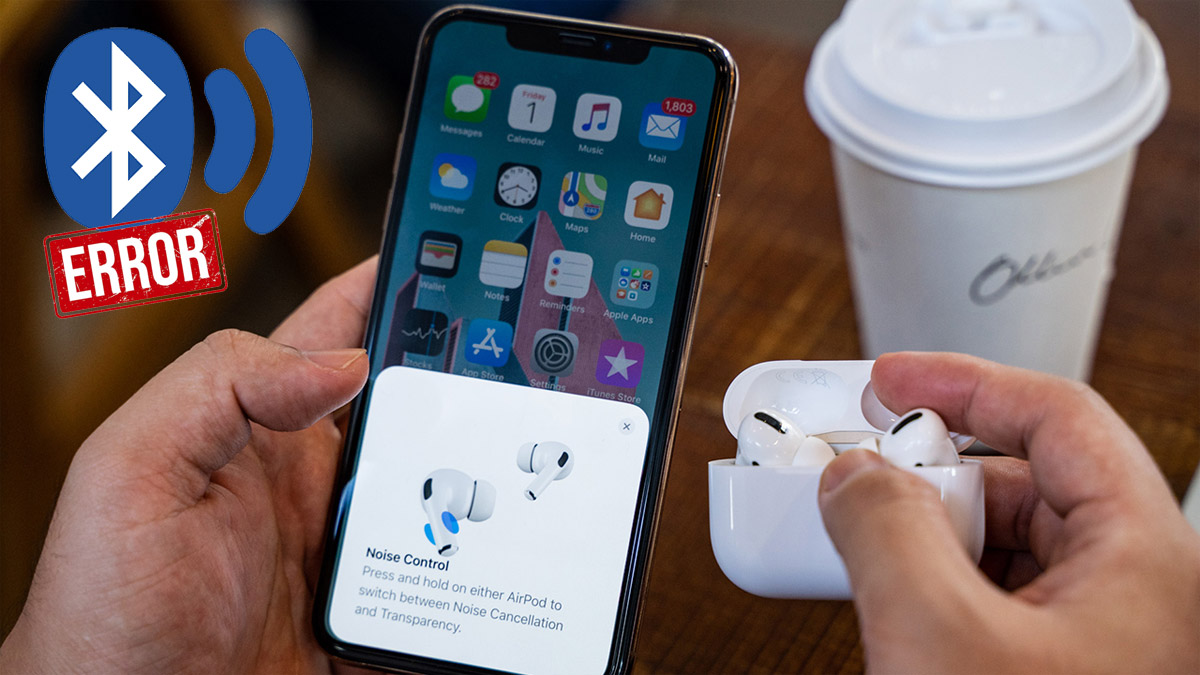

Bình luận (0)